win10系统部分软件无法正常连网的原因及解决方法
有时win10正式版系统电脑能正常上网,可是部分软件就是无法连接到网络,比如qq,爱奇艺,wps,酷我音乐盒等软件连不上网,打开游戏都可以正常运行,唯独浏览器网页打不开,怎么办?相信大部分用户都遇到过这样问题,针对这样的问题一般是电脑中网络故障导致的。小编给大家介绍两种解决方法,一种是通过调整网络连接,另外一种则是设置DNS,一起往下学习吧。
一、调整网络连接
1、 建议您先尝试更换网络连接,比如连接个人手机热点,看一下能否正常联网。
2、如果您下载了第三方防火墙应用,建议卸载第三方防火墙应用。
3、 按 “Windows 徽标键+X”,启动 “Windows PowerShell(管理员)”,输入以下命令,回车后重启设备:netsh winsock reset。

4、 启动 Internet Explorer 浏览器,点击设置,打开 Internet 选项,点击高级,并勾选 “使用 SSL 3.0”、”使用 TLS 1.0“、”使用 TLS 1.1“、”使用 TLS。
5、应用后重启电脑,查看能否解决问题。
二、更改 DNS
1、右键网络连接图标,选择 “打开网络和共享中心”。
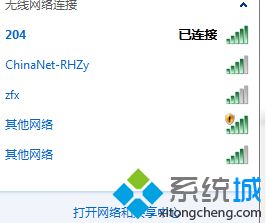
2、点击现在连接的网络名称,打开网络状态窗口,点击 “属性”,在网络属性窗口中双击 “Internet 协议版本4 (TCP / IPv4)”。
3、将 DNS 服务器手动设置为“4.2.2.1” 和 “4.2.2.2”,确定后重试。
以上便是win10系统部分软件无法正常连网的原因及解决方法,操作之后,一切恢复正常了。
我告诉你msdn版权声明:以上内容作者已申请原创保护,未经允许不得转载,侵权必究!授权事宜、对本内容有异议或投诉,敬请联系网站管理员,我们将尽快回复您,谢谢合作!











